ጤና ይስጥልኝ ውድ ተጠቃሚዎች!
በእርግጠኝነት ብዙዎቻችሁ በኮምፒውተሮዎ ላይ በፍጥነት እና ያለ ስህተቶች እንዴት እንደሚጭኑት ይፈልጋሉ ስርዓተ ክወናዊንዶውስ 7 በመጠቀም የማስነሻ ዲስክ. ይህ ክዋኔ በመጀመሪያ እይታ ላይ ከሚመስለው በጣም ቀላል ነው ብለን አስቀድመን መናገር እንችላለን - በጥቂት ደቂቃዎች ውስጥ ስርዓቱን ለመጫን የ BIOS ማስነሻ ጫኚን እንዴት ማዋቀር እንደሚችሉ ይማራሉ የተለያዩ ሚዲያዎችእና አስፈጽም የመጀመሪያ ማዋቀርስርዓተ ክወና
ካነበቡ በኋላ ወዲያውኑ በፒሲዎ ላይ አዲስ ስርዓት መጫን ይችላሉ - ደረጃ በደረጃ መጫንዊንዶውስ 7 ከዲስክ ቀላል እና በተቻለ መጠን ለእርስዎ ተደራሽ ይሆናል።
ጫኚውን አዘጋጁ
ኮምፒተርዎን ሲከፍቱ የሚያስፈልግዎ ስርዓተ ክወና ከተጫነበት ሚዲያ መነሳት መጀመሩን ለማረጋገጥ ቡት ጫኚውን በትክክል ማዋቀር ያስፈልግዎታል። ይህንን ለማድረግ የሚከተሉትን ቀላል ደረጃዎች ይከተሉ.
1. ላፕቶፕዎን ያብሩ ፣ ዲስኩን ወደ ድራይቭ ውስጥ ያስገቡ እና ከዚያ መሣሪያውን እንደገና ያስጀምሩ።
2. ፒሲው ሲነሳ ቁልፉን ይጫኑ ዲኤል. ውስጥ የተለያዩ ስሪቶችባዮስ እነዚህ ቁልፎች ሊሆኑ ይችላሉ F2ወይም F11.
3. በሚታየው መስኮት ውስጥ ከላይኛው ምናሌ ውስጥ የሚገኘውን ቡት የተባለውን ንጥል ይምረጡ.
4. ቦታውን ይምረጡ " ማስነሻ መሣሪያቅድሚያ"
5. በመስመር 1 ማስነሻ መሣሪያ- ጠቅ ያድርጉ አስገባእና ሲዲ-ሮም ድራይቭን ይምረጡ - ይህ ለዊንዶውስ 7 የእርስዎ ሚዲያ ነው።
ከተዋቀረ በኋላ ባዮስ ምናሌቁልፍ መጫን ያስፈልግዎታል F10እና ድርጊቶቹን ማስቀመጥ ያረጋግጡ. ይህን ካደረጉ በኋላ መሣሪያው እንደገና ይነሳል እና ሂደቱ ይጀምራልመጫን, በሌላ አነጋገር, መጫኑ ይጀምራል.
በፒሲ ላይ ስርዓተ ክወናን መጫን
የዊንዶውስ 7 የመጫኛ ፕሮግራም ለብዙ ሰዎች ችግር በማይፈጥርበት መንገድ የተነደፈ ነው - ይህ አመቻችቷል ሊታወቅ የሚችል በይነገጽእና ደረጃ-በደረጃ መዋቅር. ይህ ቢሆንም ፣ በአንዳንድ ነጥቦች ግራ ሊጋቡ ይችላሉ ፣ እና ይህ እንዳይከሰት ለመከላከል የቀረበውን ቅደም ተከተል በጥንቃቄ ያጠኑ-
1. ፒሲዎን ከጫኑ በኋላ ጥቁር መስኮት እስኪመጣ ድረስ ይጠብቁ "ተጫኑ ማንኛውም ቁልፍከሲዲ ወይም ዲቪዲ ለመነሳት" ሂደቱን ለመቀጠል በቁልፍ ሰሌዳው ላይ ያለውን ማንኛውንም ቁልፍ ይጫኑ እና የስርዓተ ክወናው ፋይሎች እስኪጫኑ ይጠብቁ.

2 በሚከፈተው የፕሮግራም ገጽ ላይ የሚፈልጉትን ቋንቋ ፣ የገንዘብ ምንዛሪ ቅርጸት እና የቁልፍ ሰሌዳ አቀማመጥ ይምረጡ (ነባሪ መለኪያዎች)። ከዚያ በኋላ "ቀጣይ" ቁልፍን ጠቅ ያድርጉ።

3. በሚከፈተው ገጽ ውስጥ "ጫን" የሚለውን ይምረጡ. አዲስ ከመጫን ይልቅ የድሮውን ስርዓተ ክወና ወደነበረበት መመለስ የሚፈልጉ የላቀ ተጠቃሚ ከሆኑ ለ "System Restore" ትኩረት ይስጡ.

4. በሚቀጥለው መስኮት የዊንዶውስ ስሪትን ይምረጡ, ከዚያም እርምጃውን በ "ቀጣይ" አዝራር ያረጋግጡ.

5. አንብብ የፍቃድ ስምምነትሶፍትዌሩን ስለመጠቀም እና ቀጥል.

6. በርቷል አዲስ ገጽጠቅ አድርግ" ሙሉ ጭነት", ከዚያ ለቀጣይ የዊንዶውስ 7 ጭነት የድራይቭ ክፋይ ይምረጡ. ይህን ከማድረግዎ በፊት የሚፈለገውን ክፍልፋይ መቅረጽ አይርሱ.

የዲስክ ምርጫውን ካረጋገጡ በኋላ ስርዓተ ክወናው በመሳሪያው ላይ መጫን ይጀምራል. ግስጋሴው እንደ መቶኛ ይታያል። መጫኑ ሲጠናቀቅ ፕሮግራሙ እንደገና ማስጀመር ያስፈልገዋል, ይህም የተጠቃሚው እርምጃ በማይኖርበት ጊዜ, በራስ-ሰር ይከናወናል. አሁን ወደ ማዋቀሩ እንሂድ።
መሰረታዊ ቅንጅቶች
በፒሲዎ ላይ የተጫነውን ስርዓተ ክወና ለማቀናበር የሚከተሉት መመሪያዎች መሰረታዊ መለኪያዎችን ለመረዳት ይረዳዎታል-
መስመሮቹን በተጠቃሚ እና በኮምፒዩተር ስም ይሙሉ - እዚህ የእርስዎን ሀሳብ ማሳየት ይችላሉ.

በሚቀጥለው መስኮት ፒሲውን ለመድረስ የይለፍ ቃል እና ፍንጭ ያዘጋጁ። እንዲሁም ይህንን ነጥብ መዝለል ይችላሉ.

አስገባ የማግበር ኮድፈቃድ ያለው ስሪት ካለዎት የስርዓተ ክወና ምዝገባን ለማረጋገጥ.

በሚቀጥለው መስኮት ለእርስዎ የሚስማማዎትን የስርዓት ደህንነት አማራጮችን ይምረጡ።

የሰዓት ፣ የሰዓት ሰቅ እና የአሁኑን ቀን ያዘጋጁ።

የመጨረሻው ነጥብ የበይነመረብ ግንኙነት መለኪያዎችን መምረጥ ነው. ለቤት ፒሲ, የቤት አውታረ መረብ ቅንብሮችን መምረጥ ተገቢ ነው. ከዚህ በኋላ ስርዓተ ክወናው ቅንብሮቹን ያስቀምጣል እና እንደተጫነ ሊቆጠር ይችላል. እንዲሁም ዊንዶውስ በቀጥታ ከ መጫን ይችላሉ የሥራ ሥርዓት.
ይህንን ለማድረግ ሚዲያውን ከ "ሰባት" ጋር ወደ ድራይቭ ውስጥ ያስገቡ እና የፕሮግራሙን መመሪያዎች ይከተሉ። ያስታውሱ ድራይቭን በዚህ መንገድ መቅረጽ አይችሉም ፣ ስለሆነም ይህንን ዘዴ ለመምረጥ አይመከርም - ዊንዶውስ ከ BIOS መጫንን መምረጥ የተሻለ ነው።
ዊንዶውስ 7 ን እንደገና መጫን ከላይ በተገለፀው መንገድ ይከናወናል - በዚህ ሂደት ውስጥ ምንም የተወሳሰበ ነገር የለም, ይህን ሁሉ ካደረጉ በኋላ, ጽሑፉን ለማንበብ ጠቃሚ ይሆናል.
ከርዕሱ ትንሽ እንበል። ወንዶች ፣ አሪፍ ክላች-ኪስ ፣ ለስጦታ ወይም ለ የግል አጠቃቀም በጣም ጥሩ አማራጭ. በእርግጥ ለገንዘብ ክፍሎች, ለካርዶች ብዙ ክፍሎች አሉ, ማስቀመጥ ይችላሉ የመንጃ ፍቃድ. አዎንታዊ ግምገማዎች, በጣም ጥሩ ዋጋ!
ያለ ዲስክ እንዴት ነው? ይህ ርዕስ ዛሬ ጠቃሚ ነው. ከዚህም በላይ ብዙም ሳይቆይ የታዩትን አዲሱን የስርዓተ ክወና እድገቶችን ይመለከታል። እና አሁን በበለጠ ዝርዝር! ዊንዶውስ 7 ወይም በቀላሉ "ሰባት" ከ የቅርብ ጊዜ ስርዓተ ክወናዎች አንዱ ነው ማይክሮሶፍት, እና በተመሳሳይ ጊዜ በጣም የተሳካላቸው. በ ቢያንስብዙ ባለሙያዎች እንደዚያ ያስባሉ.
ከቡት አንፃፊ መጫን ማለት ምን ማለት ነው?
7 ያለ ዲስክ? መደበኛ ሞዴልየማንኛውም ኦፕሬቲንግ ሲስተም መጫን ከ ጋር ይከሰታል ሃርድ ሚዲያ. እና ከዲስክ በተጨማሪ, ድራይቭ እንደ እሱ ጥቅም ላይ ሊውል ይችላል. ከፍላሽ አንፃፊ የመጫኛ አማራጭ በጣም አስተማማኝ ነው. እንደ ዲስክ ሁሉ የአስተናጋጅ ስርዓቱ በኮምፒዩተር የሶፍትዌር ተዋረድ ዝቅተኛ ደረጃ ላይ ተጭኗል። በሌላ አገላለጽ "ከአሮጌው ስርዓት ስር." በተጨማሪም ይህ አዲስ "OS" የመጫን ዘዴ ቀዳሚው ስርዓት የሚገኝበትን ሃርድ ድራይቭ ለመቅረጽ ያስችልዎታል. ይህ ስርዓተ ክወናውን ተንኮል-አዘል ሊሆኑ ከሚችሉ አሮጌ ፕሮግራሞች እና እንዲሁም በመጀመሪያ እይታ ላይ የማይታዩ የፋይሎች ክፍሎች “ያልተሰረዙ” ነገር ግን በሲስተሙ ውስጥ የሚቆዩ እና በመደበኛ ስራው ውስጥ ጣልቃ ከሚገቡ የፋይሎች ክፍሎች ይጠብቀዋል። እንደዚህ ያሉ "ቁራጮች" አላስፈላጊ ሰነዶችየስርዓት አፈፃፀምን እንቅፋት ። ብልሽቶች ሊከሰቱ ይችላሉ. ዊንዶውስ 7ን ያለ ዲስክ እና ያለ ፍላሽ አንፃፊ እንዴት እንደገና መጫን እንደሚቻል ማሰብ አለብዎት።
ፍላሽ አንፃፊ ወይም ዲስክ ከሌለ
መደበኛ የመጫኛ ዘዴ ሁልጊዜ የሚቻል አይደለም. ለምሳሌ, ምንም ዲስክ ከሌለ, ነገር ግን በኮምፒተር ወይም ላፕቶፕ ላይ የስርዓተ ክወና ፋይል አለ. በእንደዚህ ዓይነት ሁኔታ ውስጥ ምን መደረግ አለበት? ዊንዶውስ 7ን ያለ ዲስክ ወይም ፍላሽ አንፃፊ በኮምፒዩተር ላይ እንዴት እንደገና መጫን ይቻላል? የስርዓት ፋይሉ በምስል ፣ በማህደር ወይም በቀላሉ ጫኝ መልክ ሊቀርብ ይችላል። ስርዓቱን ከምስል ለመጫን ልዩ ፕሮግራም ማሄድ አለብዎት። በትክክል እንደዚህ አይነት ቅርጸቶችን ለማንበብ / ለመጻፍ አስፈላጊ ነው. ለምሳሌ፡- ዴሞን መሳሪያዎች. ምስሉን በፕሮግራሙ ውስጥ ካስጀመሩት እና ከተጫኑት በኋላ የመጫኛ ፋይሉን መምረጥ አለብዎት. ስርዓተ ክወናው እንደ መዝገብ ቤት የሚገኝ ከሆነ እሱን መንቀል አያስፈልግም። በእንደዚህ ዓይነት ሁኔታ ውስጥ ዊንዶውስ 7ን ያለ ዲስክ ወይም ፍላሽ አንፃፊ በኮምፒተር ላይ እንዴት እንደገና መጫን እንደሚቻል? በማህደሩ ላይ ጠቅ ያድርጉ እና በውስጡ ያለውን የመጫኛ ፋይል ይምረጡ ".exe" ፍቃድ አለው. ይህ ፋይል የሚገኘው በማህደር ይዘቶች ዝርዝር መጨረሻ ላይ ነው። ምንም እንኳን ስርዓተ ክወናው በቀላሉ በአቃፊ ውስጥ የሚገኝ ቢሆንም ጫኚውን ለማስጀመር ምንም ልዩነት አይኖርም.
ምን ማስታወስ ያስፈልግዎታል?

የምርት ስርዓትን ለመጀመሪያ ጊዜ ከጫኑ, ማስታወስ ያለብዎት አንዳንድ ደንቦች አሉ. ዊንዶውስ 7 ን እንዴት እንደገና መጫን እንደሚቻል ለሚለው ጥያቄ መልስ መስጠት ከፈለጉ እነሱን ማወቅ ያስፈልግዎታል ። ይህ ያለ ዲስክ ይከናወናል ወይም ከእሱ ጋር ጠቃሚ ሚና አይጫወትም።
በመጀመሪያ፣ ኮምፒዩተሩ በቫይረሶች በመያዙ ምክንያት አዲስ ስርዓተ ክወና መጫን ሊከሰት ይችላል። ይህ በቅርጸት ካልታጀበ ከንቱ ሂደት ነው። እውነታው ግን በዚህ አይነት ጭነት የተበከሉ ፋይሎች ናቸው የሥራ አካባቢየትም አትጥፋ። በቀድሞው ውስጥ ተቀምጠዋል የተጫነ ስርዓት. በመቀጠል, በቀላሉ ወደ አዲስ ሼል ይቀየራሉ.
በሁለተኛ ደረጃ, በጣም ጥሩው, እና ከሁሉም በላይ, ከሁሉም በላይ በአስተማማኝ መንገድአሁንም ጭነቶች ይኖራሉ ጠንከር ያለ አጠቃቀምተሸካሚ እንደዚህ ባለ ሁኔታ ውስጥ ዊንዶውስ 7ን ያለ ዲስክ መጫን አስቸጋሪ አይደለም. መኖር በቂ ነው። ሊነሳ የሚችል የዩኤስቢ ፍላሽ አንፃፊ. ከሌለ, ከዚያም የተፈጠረውን በመጠቀም ነው ቀላል ድርጊቶች. በተለይ ምስሎችን ወደ ሚዲያ የሚጽፍ ፕሮግራም አለ። ለምሳሌ, Ultra ISO. በዚህ መሠረት ፋይሎቹ በዲስክ ምስል ቅርጸት ካልሆኑ አንድ መፍጠር አለብዎት. ብዙውን ጊዜ ተመሳሳይ የ Daemon መሳሪያዎች ለዚህ ጥቅም ላይ ይውላሉ.
ዊንዶውስ 7 በላፕቶፕ ወይም በኮምፒተር ላይ ያለ ዲስክ እንዴት እንደገና መጫን እንደሚቻል? እባክዎ ሲጫኑ ያስታውሱ አዲስ ስርዓትሁልጊዜ የተረጋገጡ ፋይሎችን ብቻ መጠቀም አለብዎት. እውነታው ግን በዘመናዊው እድገቶች የእጅ ሥራ ስብሰባዎች በሁሉም ቦታ ይገኛሉ. ዊንዶውስ 7ን ከበይነመረቡ ሲያወርድ ማንም ሰው በተንኮል አዘል ሶፍትዌሮች "ሃርድ-ገመድ" እንዳልሆነ በእርግጠኝነት መናገር አይችልም.
የመጀመሪያ እርምጃዎች

ዊንዶውስ 7 በላፕቶፕ ወይም በኮምፒተር ላይ ያለ ዲስክ እንዴት እንደገና መጫን እንደሚቻል? በጣም እንዴት ማድረግ እንዳለብን እንመልከት በቀላል መንገድ. ከስርዓተ ክወናው ጋር አቃፊውን ይፈልጉ እና ያሂዱ የመጫኛ ፋይል. ከዚህ በኋላ የመጫኛ መስኮቱ ይከፈታል. የሚከተሉትን መለኪያዎች የማዋቀር ችሎታ ያሳያል።
- የስርዓት ቋንቋን መምረጥ (ይህ የአቃፊዎች ፣ ፋይሎች ፣ ዲስኮች እና የመሳሰሉት የታዩ ስሞች ቋንቋ ነው);
- የቁልፍ ሰሌዳ አቀማመጥ (የግቤት ቋንቋ);
- የጊዜ ቅርጸት (ሀገር, የሰዓት ሰቅ).
ለአገራችን, በተፈጥሮ, በሁሉም ቦታ የሩስያ ቋንቋ ምርጫን መምረጥ አለብዎት.
"ቀጣይ" የሚለውን ቁልፍ ከተጫኑ በኋላ "ጫን" ያለው መስኮት ይከፈታል. መጫኑን ጠቅ በማድረግ ከተገቢው ጽሑፍ ቀጥሎ ባለው ሳጥን ላይ ምልክት በማድረግ ተቀበል የሚለውን ይሂዱ።
በጣም ታዋቂው የስርዓተ-ፆታ ዓይነቶች
ጫኚው በርካታ የስርዓት አማራጮችን ሊይዝ ይችላል። በብዛት ጥቅም ላይ የዋለው:
- ቤት - ልምድ ለሌለው ተጠቃሚ;
- መደበኛ - በራስ መተማመን ከኮምፒዩተር ጋር ለሚሰሩ;
- ባለሙያ - ልምድ ላለው ሰው; ስትል ትጠቁማለች። ሰፊ እድሎች, አስፈላጊ ሞጁሎችእና ታላቅ መዳረሻወደ ፋይሎች;
- ከፍተኛ - ያቀርባል ሙሉ መዳረሻለሁሉም የስርዓተ ክወናው ተግባራት.
ዊንዶውስ 7ን ያለ ዲስክ ወይም ፍላሽ አንፃፊ በላፕቶፕ ወይም በኮምፒተር ላይ እንዴት እንደገና መጫን እንደሚቻል እያሰቡ ከሆነ ይህ ያልተሟላ የስርዓቶች ዝርዝር መሆኑን መረዳት አለብዎት ።
ስለ ጥቂቱ ጥልቀት አይርሱ

ሁሉም የዚህ አይነት ፕሮግራሞች በትንሹ ጥልቀት ማለትም 32-ቢት (X86) እና 64-ቢት (X64) ይለያያሉ። ይህ ግቤት ከስርዓቱ ስም በኋላ ይጠቁማል. ለምሳሌ, Windows 7 Ultimate X86.
የሚጫነው የስርዓቱን ደረጃ መምረጥ በኮምፒዩተር ሀብቶች ኃይል ላይ የተመሰረተ መሆን አለበት. የእርስዎ ላፕቶፕ ወይም ፒሲ በአንጻራዊ ሁኔታ ደካማ ከሆነ, X86 OS (32-bit ስሪት) መጫን ይመከራል. መጠኑ ከሆነ ዊንዶውስ 7 X64 ን መጫን ጥሩ ነው ራምከ 4GB በላይ. ነገሩ የ 32 ቢት ስሪት በቀላሉ እንዲህ ያለውን ድምጽ "ማየት" አለመቻሉ ነው.
ቅርጸት ሲያስፈልግ ምን ማድረግ አለበት?
ዊንዶውስ 7ን ያለዲስክ እንዴት እንደገና መጫን እንደሚቻል ወደ ተመልሰን እንመለስ። የሚቀጥለው የስርዓተ ክወና ጫኝ መስኮት በኮምፒተርዎ ላይ ለማጠናቀቅ እና ለማዘመን አማራጭን ይሰጣል። ለሙሉ ጭነት መምረጥ አለብዎት። አለበለዚያ, ለቀድሞው ስርዓተ ክወና ማሻሻያ ብቻ ነው የሚከሰተው.
ከተመረጠ በኋላ የመጀመሪያ ደረጃ መለኪያዎችከአማራጭ ጋር አንድ መስኮት ይታያል ከባድ ምርጫዲስክ. ይህ ዘዴ እንዲቀርጹት አይፈቅድልዎትም. ይህ የሆነበት ምክንያት ጫኚው ከአሂድ ሲስተም በመጀመሩ ነው። ስርዓተ ክወናውን ሲጭኑ የሚፈለገውን ዲስኩን መቅረጽ አስፈላጊ ከሆነ, ይህ ነጥብ ሊታለፍ ይችላል. ይህ እንደሚከተለው ይከናወናል. አዲሱ "ሰባት" እስኪጫን ድረስ, ማንኛውንም ሌላ የዲስክ ክፋይ ይውሰዱ እና ፋይሎችን ያጽዱ (ከፈለጉ ያንቀሳቅሷቸው, እና እርስዎ ካልፈለጉ ብቻ አይነኩዋቸው). ከዚያ በኋላ ክፋዩን ይቅረጹ. በዚህ ሁኔታ የመኪናውን ፊደል መቀየር የለብዎትም. ዊንዶውስ 7ን ያለ ዲስክ ወይም ፍላሽ አንፃፊ በላፕቶፕ ወይም በኮምፒዩተር ላይ እንዴት እንደገና መጫን እንደሚቻል ለሚለው ጥያቄ ሲመልሱ አዲሱን ስርዓት ሲጭኑ የድራይቭ ፊደሎች በራስ-ሰር እንደሚቀየሩ ልብ ይበሉ። ቅርጸት ያለው ክፍልፋይ ለስርዓት መጫኛ መመረጥ አለበት.
ማጽዳት የማያስፈልግ ከሆነ

ቅርጸት ማድረግ አስፈላጊ ካልሆነ, አዲሱን ስርዓት ለመጫን እና ለመቀጠል በቀላሉ ድራይቭን መምረጥ ይችላሉ. በእንደዚህ ዓይነት ሁኔታ ውስጥ የድሮ ሥርዓትበአቃፊው ውስጥ ይቀራል" ዊንዶውስ አሮጌ". በ"C" ድራይቭ ላይ ይገኛል. ከእሱ መጀመር እና መስራት ይችላሉ. ነገር ግን ይህ አይመከርም, ምክንያቱም በተመሳሳይ ዲስክ ላይ ሁለት ተመሳሳይ ስርዓተ ክወናዎች "ሊጋጩ" ይችላሉ በስራ ላይ ያለ ውድቀት አሮጌው ስርዓተ ክወና ሊወገድ ወይም ወደ ሌላ ሚዲያ ሊዛወር ይችላል ዊንዶውስ 7ን ያለ ዲስክ እንዴት እንደገና መጫን እንደሚቻል የሚለውን ጥያቄ ሲመልሱ ማስታወስ ያለብዎት ሌላ በጣም አስፈላጊ ነጥብ አለ. Asus ላፕቶፕ, Lenovo, HP, ወዘተ.
አዲሱ ስርዓተ ክወና የተጫነበት ክፍል ለሁለት ስርዓተ ክወናዎች በቂ ቦታ ከሌለው የመጫን ሂደቱ መጀመር አይችልም. ይህ የሚከሰተው አሮጌው ቅርፊት ባለመወገዱ እና ቦታን በመያዙ ምክንያት ነው. በተደጋጋሚ የስርዓተ ክወናው እንደገና መጫን ወደ ዲስክ መጥፋት እንደሚመራ ማስታወስ አስፈላጊ ነው. ይህንን በመጠቀም ማስወገድ ይቻላል የተለያዩ ዓይነቶች defragmenters. ለምሳሌ, የቪክቶሪያ ፕሮግራም.
ይህ ችግር ለኮምፒዩተሮች በጣም መጥፎ አይደለም. ከመግዛት የበለጠ ቀላል ነገር የለም። አዲስ ከባድዲስክ እና ጫን. ይህ እራስዎ ለማድረግ ቀላል ነው. ነገር ግን ሃርድ ድራይቭ በላፕቶፕ ላይ ከተሰበረ ከዲስክ ራሱ ወጪ በተጨማሪ ለጥገና አገልግሎት መክፈል ይኖርብዎታል። ዊንዶውስ 7 ን ያለ ዲስክ ከፍላሽ አንፃፊ እንዴት እንደገና መጫን እንደሚቻል ለሚለው ጥያቄ ፍላጎት ካሎት ስለዚህ ጉዳይ ማወቅ አለብዎት ።
ከተጫነ በኋላ ምን ማስገባት ያስፈልግዎታል?
ለመጫን ዲስኩን (ክፍፍል) ከመረጡ በኋላ "ቀጣይ" ን ጠቅ ያድርጉ, ይህም ወደ ማራገፍ እና ወደሚቀጥለው ጭነት ይመራል. አዲስ ዊንዶውስ 7. ይህ ሂደት ሙሉ በሙሉ በራስ-ሰር ነው. በኮምፒዩተር (ላፕቶፕ) ኃይል ላይ በመመስረት ለ 25-30 ደቂቃዎች ይቆያል. መጫኑን ከጨረሱ በኋላ የሚከተሉትን መለኪያዎች ማስገባት አለብዎት:
- የተጠቃሚ ስም (የራስህ ስም ወይም የምትፈልገው ቅጽል ስም)።
- የኮምፒተር ስም (በላቲን ወይም በሩሲያ ፊደላት ማንኛውም ስም).
ግቤቱ የተሳሳተ ከሆነ ስርዓቱ ስለእሱ ይነግርዎታል እና ስህተቱን የሚያመለክት ምልክቶችን እንዲያርሙ ይጠይቅዎታል.
የይለፍ ቃሉን እና ቁልፉን በማስገባት ላይ

በመጫን ጊዜ የይለፍ ቃል እና ከጠፋብዎት ፍንጭ እንዲሰጡ ይጠየቃሉ። ከዚህ በኋላ ስርዓተ ክወናውን ለማግበር ቁልፉን ማስገባት ያለብዎት መስኮት ይታያል. ከጠፋ፣ “ከኢንተርኔት ጋር ሲገናኝ ማግበር” ከሚለው ቀጥሎ ያለውን ሳጥን ምልክት ካደረጉ በኋላ በቀላሉ “ቀጣይ” ን ጠቅ ያድርጉ። ከዚያ ስርዓቱን በማንኛውም ማንቃት ይቻላል ምቹ በሆነ መንገድ. ይህ እንደሚከተለው ይከናወናል.
- "የእኔ ኮምፒውተር" አቃፊ ማግኘት አለብህ.
- ላይ ጠቅ በማድረግ መክፈት ያስፈልግዎታል የቀኝ አዝራርአይጦች.
- በ "Properties" ትር ላይ ጠቅ ማድረግ ያስፈልግዎታል.
- "የምርት ቁልፍን ቀይር" የሚለውን አማራጭ መምረጥ አለብህ.
ኮምፒተርዎን ከውጭ አደጋዎች መጠበቅ አለብዎት
በኮምፒተር ወይም ላፕቶፕ ላይ ያለ ዲስክ ዊንዶውስ 7ን እንዴት እንደገና መጫን እንደሚቻል ወደ ጥያቄው እንመለስ። ቀጣዩ ደረጃ የደህንነት ቅንብሮች ነው. የተመከረውን አገልግሎት መጠቀም ይችላሉ፣ ወይም ውሳኔውን ለሌላ ጊዜ ማስተላለፍ እና በኋላ ላይ ማዋቀር ይችላሉ። የኮምፒውተር ጥበቃ አንዱ ነው። በጣም አስፈላጊዎቹ አፍታዎችየስርዓተ ክወናውን በመጫን ላይ. እውነታው ግን የመሳሪያዎቹ ደህንነት ከሌሎች ሰዎች መሳሪያዎች የመዳረሻ መለኪያዎችን እንዴት እንደሚገድቡ ይወሰናል. ይህ ምናሌ በማይክሮሶፍት ስፔሻሊስቶች የተፈጠረውን የውሂብ ጥበቃ ስብስብ ለመምረጥ አማራጭ ከመስጠት ያለፈ ነገር አይደለም። የሚመከሩትን መመዘኛዎች አስቀድመው እንደሚያቀርቡ እና እንደሚያዘጋጁ መረዳት ያስፈልጋል. ይህንን ነጥብ በመዝለል ብዙ ሰዎች ለወደፊቱ አወቃቀሩን በእጅ ማከናወን ይረሳሉ, ፋይሎቻቸውን አደጋ ላይ ይጥላሉ.
ስለዚህ, በደህንነት ላይ ከወሰኑ, "ቀጣይ" ን ጠቅ ያድርጉ እና ሰዓቱን እና ቀኑን (የሰዓት ሰቅ, ወዘተ) በአዲስ መስኮት ያዋቅሩ.
ቀጥሎ, ጫኚው የአውታረ መረብ መለኪያዎች መስኮቱን ያሳያል. ቤት ወይም የህዝብ ሊሆን ይችላል. በዚህ ምክንያት በበይነ መረብ ባህሪያት ውስጥ ያሉ ቅንብሮች ተለውጠዋል. በተመለከተ የጋራ ግንዛቤ, ከዚያም የቤት አውታረመረብ አወቃቀሩን በተመለከተ የበለጠ ወግ አጥባቂ ይመስላል. የማህበረሰብ አውታረ መረብ, በተቃራኒው ያቀርባል የበለጠ መዳረሻወደ ላፕቶፕ ወይም ኮምፒውተር ሀብቶች.
ከተጫነ በኋላ ምን ሊለወጥ ይችላል?

ይህ የመጨረሻው ደረጃ ነበር ፣ ከዚያ በኋላ አዲስ የተጫነው ስርዓተ ክወና ባዶ ዴስክቶፕ ያገኛሉ የዊንዶውስ ስርዓቶች 7. መሰረታዊ መቼቶች (ለምሳሌ "የእኔ ኮምፒተር" አቃፊ ወይም የተጠቃሚ ፋይሎችን ወደ ዴስክቶፕ ማከል) በዴስክቶፕ ቦታ ላይ በግራ ጠቅ በማድረግ እና "ግላዊነት ማላበስ" የሚለውን ትር በመምረጥ ሊከናወን ይችላል.
እዚያም ሌላ ማስቀመጥ ይችላሉ የጀርባ ስዕል, ነባሪውን ገጽታ ይለውጡ (ብዙውን ጊዜ ዊንዶውስ 7 Aero), የስክሪን ጥራት ይለውጡ እና ብዙ ተጨማሪ.
መደበኛ ፈቃድ ያለው ዊንዶውስ 7 ያለ ይሄዳል ተጨማሪ ፕሮግራሞች. ይሁን እንጂ ከብዙዎቹ ጉባኤዎች መካከል ብዙ የሚያካትቱ አማራጮችን ማግኘት ትችላለህ ተጨማሪ አካላት, ሶፍትዌር እና የመሳሰሉት.
ማጠቃለያ
ይህ ጽሑፍ ዊንዶውስ 7ን ያለ ዲስክ ወይም ፍላሽ አንፃፊ እንዴት እንደገና መጫን እንደሚቻል ገልጿል። በኮምፒዩተር ላይ ይጭኑታል - ትልቅ ሚና አይጫወትም. ለአዲሱ ስርዓት የመጫን ሂደቱ መርህ ተመሳሳይ ነው.
ብዙ ላፕቶፖች በቅድሚያ በተጫነው የዊንዶውስ 8 ስሪት ይሸጣሉ, ይህም እንደ ልምምድ እንደሚያሳየው, ብዙ ቁጥር ያላቸውን ተጠቃሚዎችን አያሟሉም. በተጨማሪም, OS ዊንዶውስ ማንኛውምፈጥኖም ይሁን ዘግይቶ ሥሪት ተዘግቷል እና እንደገና መጫንንም ይፈልጋል። እንዲሁም, እንደገና መጫን ብዙውን ጊዜ የሚከሰተው በ የተለያዩ ችግሮች, ከኮምፒዩተሮች ጋር, ለምሳሌ, ካልበራ ወይም ከተቆለፈ. ምንም እንኳን ዊንዶውስን እንደገና ለመጫን በጣም ብዙ ደረጃዎች ቢኖሩም ፣ በጣም ልምድ የሌለው ተጠቃሚ እንኳን እነዚህን መመሪያዎች በመጠቀም OSውን መጫን ይችላል።
እንደገና ለመጫን በመዘጋጀት ላይ
መጀመሪያ ማድረግ ያለብዎት የዲስክ ክፍልፍልን መምረጥ ነው የዊንዶውስ ጭነቶች. እንደ አንድ ደንብ አንድ ክፍል አለ ሃርድ ድራይቭቢያንስ 50 ጂቢ መጠን ያለው.
ኮምፒዩተርዎ ቀደም ሲል ኦፕሬቲንግ ሲስተም ካለው ሁሉንም ነገር ማስቀመጥ አለብዎት አስፈላጊ ሰነዶችውሂብ ሳይጠፋ ስርዓተ ክወናውን እንደገና ለመጫን.
ስርዓተ ክወናውን ለመጫን ያስፈልግዎታል ዲቪዲ ዲስክወይም ሊነሳ የሚችል መጫኛ የሚፈጠርበት 8 ጂቢ ፍላሽ አንፃፊ።
የስርዓተ ክወና ስሪት መምረጥ
በጣም የተለመደው እና የተረጋጋ ስሪትከማይክሮሶፍት የመጣው ስርዓተ ክወና ዊንዶውስ 7 ነው, በአንዳንድ ሁኔታዎች በዊንዶውስ ኤክስፒ ላይ እንደገና መጫን ይቻላል. በጣም ወሳኙ ነገር የዊንዶውስ ምርጫመገኘት ነው። አስፈላጊ አሽከርካሪዎች. የትኛው የስርዓተ ክወና ስሪት ላፕቶፕዎ ሾፌሮች እንዳሉት ለመፈተሽ ወደ ገንቢው ኦፊሴላዊ ድር ጣቢያ መሄድ እና የድጋፍ ክፍሉን መመልከት ያስፈልግዎታል።
አብዛኛዎቹ ዘመናዊ ላፕቶፖች ለዊንዶውስ 88.1 ሾፌሮች ብቻ አላቸው, አንዳንዶቹም ለዊንዶውስ 7 ተስማሚ ናቸው, በሚያሳዝን ሁኔታ. ትክክለኛ ሥራሁሉም መሳሪያዎች ዋስትና ሊሰጣቸው አይችልም.
ለትክክለኛ አሠራር, አምራቹ ሾፌሮችን ያቀረበበትን ስርዓት በትክክል ለመጫን ይመከራል.
ላፕቶፕዎ ከ 4 ጂቢ ራም በላይ ካለው, የስርዓት ቢት መጠን - 32 (x86) ወይም 64 (x64) መምረጥ አለብዎት. ከ 4 ጂቢ RAM በላይ ለመጠቀም, Windowsx64 ን ለመምረጥ ይመከራል. የዊንዶውስ ስሪትን ከመረጡ በኋላ ማውረድ ያስፈልግዎታል. በተቻለ መጠን ቅርብ የሆነ ምስል መስቀል ይመረጣልፈቃድ ያለው ስሪት ተጨማሪ ሶፍትዌር ሳይጨምር. እንደዚህየዊንዶውስ ስሪት የበለጠ የተረጋጋ እና መንስኤ አይሆንምተጨማሪ ችግሮች የስርዓተ ክወናው በሚጫንበት ጊዜ. በጣም የተለመደው አማራጭ ነውየዊንዶውስ ፍቃድ
7 ከፍተኛ.
ቪዲዮ-ዊንዶውስ 7 ን እንዴት መጫን እንደሚቻል
የማስነሻ ዲስክ ወይም ፍላሽ አንፃፊ መፍጠር ምስሉን ወደ ላይ መስቀል አለብህየ ISO ቅርጸት ፣ አብዛኛዎቹ አማራጮች የሚቀርቡት በ ውስጥ ነው።ይህ ቅጥያ
ሊነሳ የሚችል ፍላሽ አንፃፊ ወይም ዲስክ ሲፈጥሩ በአጠቃቀም ቀላልነት ምክንያት. ለመፍጠር ያስፈልግዎታል:የዊንዶውስ ፕሮግራም
7 ዩኤስቢ/ዲቪዲ የማውረጃ መሳሪያ፣ እሱም ከማይክሮሶፍት ድህረ ገጽ ላይም ሊወርድ ይችላል።
- ፕሮግራሙን ይጫኑ እና ወደ ዋና ደረጃዎች ይሂዱ.
- "አስስ" ን ጠቅ ያድርጉ እና የዊንዶውስ መጫኛ ምስልን በ ISO ቅርጸት ይግለጹ. "ቀጣይ" ን ጠቅ ያድርጉ;
- በሚቀጥለው ምናሌ ውስጥ የዊንዶውስ መጫኛ የሚቀዳበትን የመገናኛ ዘዴ አይነት መምረጥ ያስፈልግዎታል - ዩኤስቢ ወይም ዲቪዲ. የዲስክ ድራይቭ የማይሰራ ከሆነ ወይም ከጠፋ አንድ አማራጭ ብቻ ይቀራል - የዩኤስቢ ድራይቭ;
- በመቀጠል, ቀረጻው የሚዘጋጅበትን ዲስክ መምረጥ አለብዎት. ከተመረጠ በኋላ "መገልበጥ ጀምር" የሚለውን ጠቅ ማድረግ አለብዎት;
- ለፍላሽ መሣሪያ, ፕሮግራሙ የቅርጸት ማረጋገጫ ይጠይቃል, ለዚህም "አጥፋ;
- ፕሮግራሙ ስለ ስኬታማ ቀረጻ ተጓዳኝ መልእክት ያሳያል።
ዊንዶውስ 7ን በላፕቶፕ ላይ እንዴት ሙሉ በሙሉ መጫን እንደሚቻል
ዲስኩን ወይም ፍላሽ አንፃፉን ከፈጠሩ በኋላ ኮምፒተርውን እንደገና ማስጀመር ይችላሉ. ዊንዶውስ በሚጭኑበት ዲስክ ላይ ያለው ሁሉም ውሂብ እንደሚሰረዝ አይርሱ. እንዲሁም የበይነመረብ ግንኙነትዎን ቅንጅቶች መንከባከብ አለብዎት;
መጫኑን ለመጀመር ኮምፒተርዎን እንደገና ማስጀመር እና መሳሪያዎን ከዊንዶውስ መጫኛ ፋይሎች እንዲነሳ ማዘጋጀት አለብዎት።
ለመጫን BIOS ማዋቀር
የስርዓተ ክወናውን ከ ፍላሽ አንፃፊ ሲጭኑ የማስነሻውን ቅድሚያ ማዘጋጀት አለብዎት የተወሰነ መሣሪያ፣ ቪ በዚህ ጉዳይ ላይወደ ፍላሽ አንፃፊዎች ወይም የዲቪዲ ድራይቭሀ. ይህ ክዋኔ የሚከናወነው ያለ ስርዓተ ክወና እና ከእሱ ጋር በኮምፒተር ላይ ለመጫን ነው። እንደ እድል ሆኖ, አብዛኛዎቹ ዘመናዊ ላፕቶፖች አንድ ተግባር አላቸው ፈጣን ምርጫለማውረድ መሳሪያዎች. ላፕቶፑን በሚነሳበት ጊዜ ይህንን ሜኑ ለመጥራት, የተወሰነ ቁልፍ ጥቅም ላይ ይውላል.
ይህንን ሰንጠረዥ በመጠቀም ለመሣሪያዎ አንድ ቁልፍ መምረጥ ይችላሉ-

አዝራሩን ጠቅ በማድረግ ኮምፒዩተሩ መጀመሪያ የሚነሳበትን መሳሪያ ለመምረጥ መስኮት ያቀርባል. በእኛ ሁኔታ, የዲቪዲ ድራይቭ ወይም የዩኤስቢ አንጻፊ እንመርጣለን.

ሌሎችም አሉ። አስቸጋሪ አማራጭበባዶ ላፕቶፕ ወይም በተጫነ ስርዓተ ክወና በ BIOS በኩል መጫን. ይህንን ለማድረግ መሳሪያዎቹን ሲጀምሩ ወደ ባዮስ (BIOS) ይሂዱ (አዝራሩ በሰንጠረዡ ውስጥ ተገልጿል). ባዮስ ከ የተለያዩ አምራቾችአንዳንድ ልዩነቶች አሉት, ስለዚህ የቅንጅቶች ቦታ ከሚታየው ሊለያይ ይችላል.
በ BIOS ውስጥ ወደ "ቡት" ወይም "" ይሂዱ. የላቀ ባዮስባህሪያት" እና የመጀመሪያውን የማስነሻ መሳሪያ መለኪያ ወደ መሳሪያዎ ያቀናብሩ - የዩኤስቢ አንጻፊ ወይም ዲቪዲ ድራይቭ። ቅንብሮቹን ለማስቀመጥ F10 ን ይጫኑ እና "አስቀምጥ እና ውጣ" የሚለውን ይምረጡ. ስለዚህ, መጫኑ የሚከናወነው ከዶስ በዩኤስቢ ፍላሽ አንፃፊ ወይም በ BIOS ከዲስክ ነው.

እንደገና የመጫን ሂደት
በ BIOS ውስጥ ያሉትን ሁሉንም ቅንጅቶች ካጠናቀቁ በኋላ ስርዓተ ክወናውን ወደ መጫን መቀጠል ይችላሉ. ሁሉም ድርጊቶች ከተነሱ በኋላ በትክክል ከተከናወኑ, ስርዓቱ "ለመነሳት ማንኛውንም ቁልፍ ተጫን ..." የሚለውን መልዕክት ያሳያል. ለመቀጠል ማንኛውንም ቁልፍ ይጫኑ እና እስኪጫን ይጠብቁ።
በዚህ ሁኔታ, ዊንዶውስ 7 ን መጫን እንመለከታለን, ሌሎች ስሪቶች ትንሽ ልዩነቶች አሏቸው, ነገር ግን የአሠራሩ መርህ ተመሳሳይ ነው.

- በመጀመሪያው የዊንዶውስ መጫኛ ምናሌ ውስጥ ቋንቋን መምረጥ አለብዎት, ከዚያ "ቀጣይ" ን ጠቅ ያድርጉ;
- በሚቀጥለው ክፍል "ጫን" የሚለውን ቁልፍ ጠቅ ያድርጉ;
- የወረደው ምስል ብዙ የስርዓተ ክወና አወቃቀሮችን የሚያካትት ከሆነ ለምሳሌ “ቤት መሰረታዊ” ወይም “ከፍተኛ” ከሆነ ጫኚው ከአማራጮች ውስጥ አንዱን እንዲመርጥ ያቀርባል።
- በሚቀጥለው ምናሌ ውስጥ ከሁሉም እቃዎች ጋር ስምምነትዎን ማረጋገጥ አለብዎት.
የመጫኛ ዓይነት መምረጥ
- ፕሮግራሙ ችሎታ አለው የዊንዶውስ ዝመናዎች, ሁሉም ፋይሎች የሚቀመጡበት የተለየ አቃፊ. ቢሆንም ይህ ምቾት, "ሙሉ ጭነት" ሁነታን ለመምረጥ ይመከራል. ይህ አማራጭበጣም የተረጋጋ እና "ንጹህ" ስርዓተ ክወና መጫንን ያቀርባል;

ክፍልፍልን መቅረጽ
- መጫኑን ከመረጡ በኋላ ፕሮግራሙ ዊንዶውስ የሚጫንበትን የዲስክ ክፋይ እንዲመርጡ ይጠይቅዎታል. ውስጥ ይህ ምናሌስብስቡን በመክፈት በሃርድ ድራይቭ ክፍልፋዮች መካከል ያለውን ቦታ መቅረጽ ወይም ማሰራጨት ይችላሉ። ተጨማሪ አማራጮች"የዲስክ ቅንጅቶች".
እንደ አለመታደል ሆኖ እነዚህ ክዋኔዎች ሁሉንም መረጃዎች ከዲስክ ይሰርዛሉ። ይህ ተግባርየሚፈለገው መጠን ያላቸውን ዲስኮች እንዲፈጥሩ ይፈቅድልዎታል ፣ ለምሳሌ ፣ ላፕቶፕዎ ያለ ዘንግ የተገዛ ከሆነ ሃርድ ድራይቭ"የተሰበረ" አይደለም. ሁሉንም ነገር መቅረጽዎን አይርሱ ባዶ ዲስኮችበሃርድ ዲስክ ክፍልፋዮች ስራዎችን ካከናወነ በኋላ. ሁሉንም ደረጃዎች ከጨረሱ በኋላ ዲስኩን ይምረጡ እና "ቀጣይ" ን ጠቅ ያድርጉ.
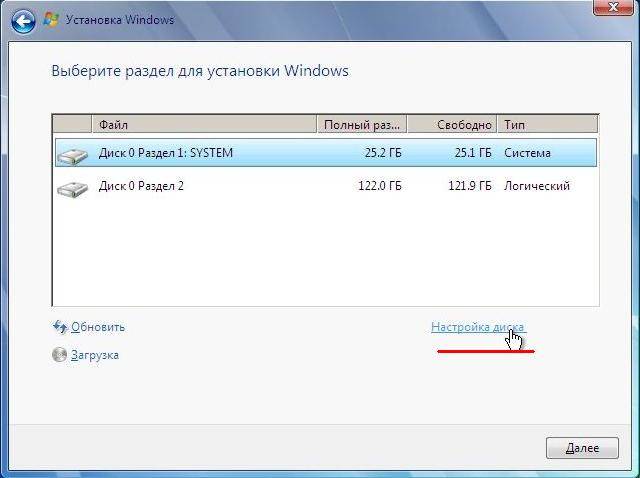
- ከተገለበጠ በኋላ ስርዓቱ የተጠቃሚውን ስም ፣ የኮምፒተር ስም እና የይለፍ ቃል እንዲያስገቡ ይጠይቅዎታል ።
- ለደህንነት ስርዓት ቅንጅቶች የኮምፒተር ጥበቃን ለማረጋገጥ "የተመከሩ ቅንብሮች" ን መምረጥ አለብዎት;
- ከመረጡ በኋላ ሰዓቱን ፣ ቀኑን ያዘጋጁ እና “ን ይምረጡ የቤት አውታረ መረብ» በበይነመረብ ግንኙነት ምናሌ ውስጥ።
ትኩረት! ኮምፒተርዎን እንደገና በሚያስጀምሩበት ጊዜ, ለማስወገድ ዲስኩን ወይም ፍላሽ አንፃፉን ማስወገድ አለብዎት እንደገና መጫንዊንዶውስ.
በርቷል በዚህ ደረጃየዊንዶውስ መጫኛ እንደ ተጠናቀቀ ሊቆጠር ይችላል. አሁን ነጂዎችን, እንዲሁም የተለያዩ ሶፍትዌሮችን እና መገልገያዎችን መጫን ይችላሉ. በ BIOS ውስጥ የኮምፒዩተር ማስነሻ ቅንጅቶችን ከቀየሩ በመጀመሪያ ከሃርድ ድራይቭ እንዲጀምር እናሳስባለን ።
ሌላ የስርዓተ ክወና ካለ እንደገና የመጫኛ ልዩነቶች
ከዊንዶውስ 8 በኋላ ዊንዶውስ 7ን በላፕቶፕ ላይ እንዴት መጫን ይቻላል?ስርዓተ ክወናን በዊንዶውስ 8 እንደገና መጫን ከማይክሮሶፍት በሃርድ ድራይቭ ላይ ሌላ ስርዓተ ክወና ካለ ምንም ለውጥ አያመጣም። ብቸኛው ምክር አዲሱን ስርዓተ ክወና አሁን ያለው ስርዓተ ክወና በሚገኝበት ተመሳሳይ ክፋይ ላይ መጫን ነው.
ቪዲዮ-ዊንዶውስ ለምን አይጫንም
ከችግሮች ጋር ዊንዶውስ 7 ን እንዴት እንደገና መጫን እንደሚቻል?የእርስዎ ዊንዶውስ ካልጀመረ, ዲስክ ወይም ፍላሽ መሳሪያ ለመፍጠር ሌላ ኮምፒተር መጠቀም ያስፈልግዎታል. መጫኑ የሚከናወነው ዊንዶውስ ሳይጀምር ስለሆነ በቀድሞው ስርዓተ ክወና ላይ ያሉ ችግሮች በመጫኑ ላይ ጣልቃ አይገቡም.
ይህ ጽሑፍ የሃርድ ድራይቭ ክፋይዎን በመቅረጽ ዊንዶውስ 7ን በላፕቶፕ ላይ ያለ ዲስክ እንዴት እንደገና መጫን እንደሚቻል በዝርዝር ይገልጻል። አመሰግናለሁ ዝርዝር መግለጫ, ትንሽ ልምድ ያላቸው ተጠቃሚዎች እንኳን ከ 8 ይልቅ ዊንዶውስ 7 ን የመጫን መርሆችን ይገነዘባሉ. አዲስ ስርዓተ ክወና እንደገና መጫን የተፈለገውን የስርዓተ ክወና ስሪት ለማግኘት ብቻ ሳይሆን ለማስወገድም ያስችላል. ከፍተኛ መጠንበላፕቶፕ አምራች እንደገና የተጫነ ሶፍትዌር.
አዲስ ላፕቶፕ ሲገዙ ጥቂት ሰዎች ለዚያ እውነታ ትኩረት ይሰጣሉ ዘመናዊ ሞዴሎችብዙ ጊዜ ያለ ድራይቭ ያድርጉ። ይህ ምን ችግር አለበት? እውነት ነው, ዊንዶውን ለመጫን / እንደገና ለመጫን እንደመጣ, ጥያቄው የተለየ ድምጽ ይጀምራል. ቀድሞ የተገዛ ፍቃድ ያለው ዲስክ በዊንዶውስ 7 ለመጠቀም ለምን እኩለ ሌሊት ላይ ለአዲስ ድራይቭ አታልቅም?! ነገር ግን በዚህ ጥቃቅን ምክንያት ግዢን አለመቀበል ኃይለኛ ላፕቶፕያ ደግሞ ሞኝነት ነው! በእውነት! በዚህ አጋጣሚ ዊንዶውስ 7 ን ያለ ፒሲ ላይ እንዴት መጫን / መጫን እንደሚቻል ለማወቅ ቀላል ነው የመጫኛ ዲስክ.
ይህን ተግባር መቋቋም እንደሚችሉ ወዲያውኑ እንበል በተለያዩ መንገዶች. በተለይም ዊንዶውስ በኮምፒተር ላይ እንደገና መጫን ይቻላል-
- በስርዓት እነበረበት መልስ መገልገያ በኩል;
- በላፕቶፑ ውስጥ የተሰራውን የመልሶ ማግኛ መገልገያ በመጠቀም (በመጀመሪያ በኮምፒዩተር ላይ ከሆነ);
- በኩል የዊንዶውስ ጭነቶችሊነሳ ከሚችል ፍላሽ አንፃፊ.
ከዚህም በላይ ዊንዶውስ 7ን በኮምፒዩተር ላይ ለመጫን ለእያንዳንዱ ዘዴ ያስፈልግዎታል የራሱ መመሪያዎች, ሆኖም ግን, በዚህ ገጽ ላይ እራስዎን ካገኙ በጭራሽ ችግር አይደለም. ደህና እንሂድ!
ዘዴ ቁጥር 1፡ የስርዓት መልሶ መመለስ
ዊንዶውስ 7 ቡት ማስነሳት ብቻ ሳይሆን ከዳግም ማስጀመር በኋላ ለትእዛዞች መደበኛ ምላሽ ከሰጠ መደበኛውን የዊንዶውስ ጥቅል ወደ ቀድሞው (የሚሰራ) ሁኔታ በመጠቀም እንደገና ለመጫን መሞከር ይችላሉ። እንዴት እንሰራለን? በመጀመሪያ የ “ጀምር” ምናሌን ይክፈቱ ፣ ወደ “የቁጥጥር ፓነል” ይሂዱ እና ከዚያ ወደ “መልሶ ማግኛ” ክፍል ይሂዱ ።

ከዚያም በሚታየው መስኮት ውስጥ አዋቂውን ለመጀመር "ማገገም ጀምር ..." የሚለውን ቁልፍ ጠቅ ያድርጉ የዊንዶውስ መልሶ ማግኛእና "ቀጣይ" ን ጠቅ ያድርጉ። ከዚያ በኋላ ዊንዶውስ 7 ን እንደገና ለመጫን ተገቢውን የቀን አማራጭ ይምረጡ እና “ጨርስ” ን ጠቅ ያድርጉ ፣ “ቀጣይ” ቁልፍን በመጠቀም ወደዚህ ደረጃ ይቀጥሉ ።

እንደዚህ ባሉ ቀላል ማጭበርበሮች ምክንያት ስርዓቱ ያለ የመጫኛ ዲስክ በራስ-ሰር ይዘምናል ፣ በኮምፒዩተር ላይ ለተከማቹ ተጠቃሚዎች ዋጋ ያላቸው ሰነዶች ፣ ሚዲያ እና ሌሎች ፋይሎች ላይ ተጽዕኖ ሳያሳድር።
ዘዴ ቁጥር 2: የመልሶ ማግኛ ፕሮግራሙን በመጠቀም ስርዓቱን እንደገና መጫን
ዊንዶውስ ያለ ዲስክ እንዴት እንደገና መጫን እንደሚቻል ለሚለው ጥያቄ ፍንጭ ለሚፈልጉ ፣ ስርዓቱ ካልነሳ ፣ ለረጅም ጊዜ ሲጠበቅ የነበረው መልስ በላፕቶፕ ሶፍትዌር ውስጥ ይገነባል ። የማገገሚያ መገልገያ. በሁሉም ዘመናዊ ላፕቶፖች ላይ ቀርቧል, ሆኖም ግን, ስር የተለያዩ ስሞች. ለምሳሌ በ Toshiba ላፕቶፖችተጭኗል የመልሶ ማግኛ አዋቂ, በ Samsung - የመልሶ ማግኛ መፍትሔ, በርቷል Hewlett ፓካርድ- ኤች.ፒ. የመልሶ ማግኛ አስተዳዳሪ. ነገር ግን, ምንም እንኳን ስሙ ምንም ይሁን ምን, ዓላማቸው አንድ ነው - ዊንዶውስ ያለ ዲስክ እንደገና ለመጫን, ወደ ፋብሪካው መቼቶች መመለስን ለመርዳት.
እውነት ነው፣ መልሶ ማግኛን በላፕቶፕ ላይ ብቻ ማሄድ የሚችሉት ቅርጸት ከሌለው የሚሰራ ሃርድ ድራይቭ ከዚህ ቀደም . እሱን ለመጀመር, በተለይም, ስርዓቱን እንደገና ማስጀመር እና ያስፈልግዎታል ዊንዶውስ ይጀምራልተጓዳኙን ቁልፍ ብዙ ጊዜ ይጫኑ፡-

ተጨማሪ መመሪያዎች የሚወሰኑት ከመገልገያው ራሱ በሚመጡ ጥያቄዎች ነው። ለምሳሌ፣ በ Samsung ላይ የድርጊት መርሃ ግብሩ ይህን ይመስላል።

ዘዴ ቁጥር 3: ስርዓቱን ከሚነሳ የዩኤስቢ ፍላሽ አንፃፊ መጫን
OS ዊንዶውስ 7 ከላይ የተጠቀሱትን ዘዴዎች በመጠቀም ያለ ዲስክ በኮምፒዩተር ላይ መጫን/ መጫን ካልቻለ (ፒሲው አይነሳም ፣ በሃርድ ድራይቭ ላይ ያሉ ችግሮች ፣ ወዘተ.) ኦፕሬቲንግን እንደገና ለመጫን ልዩ ሊነሳ የሚችል ፍላሽ አንፃፊ መጠቀም ይችላሉ ። ስርዓት. በዚህ ሁኔታ, መመሪያው ትንሽ የተወሳሰበ ይመስላል. በተለይም በዊንዶውስ ጭነት ሂደት ውስጥ የሚከተሉትን ያስፈልግዎታል:
- ሃርድ ድራይቭን ለመቅረጽ ያዘጋጁ;
- የ iso ምስል አውርድ;
- ነጂዎችን ይፃፉ እና ወደ ፍላሽ አንፃፊ ያሰራጩ;
- ስርዓቱን ከዩኤስቢ ለመጀመር ያዋቅሩት;
- ጫን (እንደገና ጫን) በርቷል የዊንዶው ኮምፒተር 7;
ተዘጋጅተካል፧ ከዚያ እንጀምር!
ደረጃ #1፡ ፒሲዎን ያዘጋጁ
ላይ እንደገና መጫን ምክንያት እንደ እውነታ ላይ የተመሠረተ የዊንዶውስ ኮምፒተር 7 በሃርድ ድራይቭ ላይ የተከማቹ ሁሉም መረጃዎች ይደመሰሳሉ ፣ ስርዓቱን ከመጫንዎ በፊት (እንደገና ከመጫንዎ በፊት) አስቀድመው ማስተላለፍ አለብዎት ጠቃሚ መረጃእንደ ውጫዊ አንፃፊ ያለ ይበልጥ ደህንነቱ የተጠበቀ ቦታ።
በተመሳሳይ ደረጃ, ስለ ላፕቶፑ ሾፌሮች መጨነቅ አለብዎት. ከፒሲው አምራች ኦፊሴላዊ ድር ጣቢያ ሙሉ በሙሉ ነፃ ማውረድ ይችላሉ ፣ ስለሆነም ምንም ችግሮች መፈጠር የለባቸውም። ከዚህም በላይ ዊንዶውስ እንደገና ከመጫንዎ በፊት ሾፌሮቹ በሃርድ ድራይቭ ላይ እንዳልተከማቹ ነገር ግን በተሳካ ሁኔታ ወደ ፍላሽ አንፃፊ እንደተላለፉ ማረጋገጥዎን አይርሱ.
በተመሳሳይ ጊዜ, ለመልቀቅ ትኩረት በመስጠት የዊንዶውስ 7 አይሶ ምስል ወደ ኮምፒተርዎ ማውረድ ያስፈልግዎታል. በተገዛው ፍቃድ ያለው ዲስክ በዊንዶው ላይ ከተመዘገበው ጋር መዛመድ አለበት, አለበለዚያ በተገዛው ቁልፍ ማግበር አይቻልም.
ደረጃ ቁጥር 2፡ ፍላሽ አንፃፊ ያቃጥሉ።
ሊነሳ የሚችል የዩኤስቢ ፍላሽ አንፃፊን በተለያዩ መንገዶች (ዝርዝሮች እና) ማዘጋጀት ይችላሉ, ነገር ግን በ Rufus መገልገያ በኩል ለመጻፍ ቀላል ነው. ከእሱ ጋር መስራት በጣም ቀላል ነው, ፍላሽ አንፃፉን ከላፕቶፑ ጋር ማገናኘት እና ፕሮግራሙን ማስጀመር ያስፈልግዎታል. ቀጥሎ የሚያስፈልገው ሁሉ፡-

ደረጃ # 3፡ የስርዓት ጅምርን ማዋቀር
በ BIOS ውስጥ ተገቢውን መመዘኛዎች ማዘጋጀት ወይም በጅምር ላይ ልዩ ትኩስ ቁልፎችን በመጫን ማድረግ ይችላሉ. የመጨረሻው አማራጭ በጣም ቀላሉ ይመስላል. እኛ ማድረግ ያለብን ብቸኛው ነገር የስርዓት ቦት ጫማዎችን በተመሳሳይ ጊዜ መጫን ነው የሚፈለገው አዝራርእና በሚታየው ውስጥ ይጫኑ የአውድ ምናሌየማስነሻ አማራጭ - ከዩኤስቢ አንፃፊ። ለምሳሌ.
ይህንን ጽሑፍ ካነበቡ በኋላ ማንኛውም ተጠቃሚ ኦፕሬቲንግ ሲስተሙን በበይነመረቡ በኩል በነፃ መጫን ይችላል። ዴስክቶፕ ኮምፒተር፣ ላፕቶፕ ወይም ኔትቡክ እንኳን።
ይህ የመጫኛ ሥራ በጣም የተወሳሰበ አይደለም እና በርካታ ደረጃዎችን ያቀፈ ነው.
እነዚህ እርምጃዎች ሊከናወኑ እንደሚችሉ ልብ ሊባል ይገባል የተለያዩ ዘዴዎች, እያንዳንዱ ተጠቃሚ እንደ ምርጫው መምረጥ ይችላል.
በመጀመሪያ ደረጃ ከበይነመረቡ ወደ ኮምፒተርዎ መቅዳት ያስፈልግዎታል. የዊንዶው ምስል 7 እና በመጠቀም ልዩ ፕሮግራምፃፈው ሌዘር ዲስክወይም ውጫዊ ማከማቻ በዩኤስቢ በኩል።
ሁለተኛው እርምጃ ከእነዚህ ሚዲያዎች መነሳት እና Windows 7 ን እንደገና መጫን መጀመርን ይጠይቃል.
በሶስተኛ ደረጃ, አስፈላጊውን ሶፍትዌር (አስፈላጊ ከሆነ) መጫን ይቀጥሉ.
በይነመረብ ላይ Windows 7 ን እንዴት ማግኘት ይቻላል?
በመጀመሪያ ከኮምፒዩተርዎ መለኪያዎች ጋር የሚዛመድ የስርዓት ምስል በመስመር ላይ መምረጥ እና ማውረድ ያስፈልግዎታል። በአብዛኛዎቹ ሀብቶች ሙሉ በሙሉ ነፃ ይሆናል።
በፒሲዎ ውስጥ ያለው ራም ከ 4 ጂቢ በላይ ከሆነ, ከዚያ x64-ቢት ዊንዶውስ 7 ይሠራል, አለበለዚያ x86 ን ማውረድ ያስፈልግዎታል. ለ የዊንዶውስ ውርዶች 7 በመስመር ላይ የሚገኙ በርካታ ምርጥ ምንጮች አሉ፡-
- http://fost.ws/;
- http://nnm-club.me/;
- http://torrent-soft.net/torrent-windows-7/.
የስርዓት ምስልን ከበይነመረቡ የመቅዳት ሂደት
ሌሎች አማራጮችም አሉ፡- “vipfiles”፣ “Depositfiles”፣ “letitbit”፣ ወዘተ. ግን ለመውሰድ አይመከርም የዊንዶው ምስል 7 ከነሱ፣ ምክንያቱም፣ ያለ ቪአይፒ ልዩ መብቶች፣ እሱን ለመቅዳት ብዙ ጊዜ ይወስዳል።
ምስልን ወደ ዲስክ እንዴት ማስቀመጥ ይቻላል?
ልዩ ያስፈልገዋል ሶፍትዌር. በነጻ የሚሰራጩ መገልገያዎች አሉ, ለምሳሌ, "Ashampoo የሚቃጠል ስቱዲዮ 6 ነፃ፣ "UltraISO"፣ " ኔሮ ማቃጠል ROM". ጥቅም ላይ የዋለው የዲስክ ማህደረ ትውስታ መጠን ከ 4.7 ጂቢ ያነሰ መሆን የለበትም. የመቅጃ መመሪያዎች፡
ምስልን ወደ ፍላሽ አንፃፊ እንዴት ማስቀመጥ እንደሚቻል
በፍላሽ አንፃፊ ላይ ያለው የማህደረ ትውስታ መጠን ቢያንስ 4 ጊባ መሆን አለበት።
ትኩረት! በዚህ አጋጣሚ, በእሱ ላይ ያለው መረጃ ሁሉ ይሰረዛል.
ከመቅዳትዎ በፊት, ለምሳሌ የ HP Format Tool መተግበሪያን በመጠቀም ያስፈልጋል.
የሚተገበር ከሆነ ውጫዊ ሃርድ ድራይቭ, ከዚያም ቅርጸት ያድርጉት የተገለጸ ፕሮግራምአያስፈልግም።
ፒሲን ከዲስክ ወይም ከውጭ ማህደረ ትውስታ በመጀመር ላይ
አዲስ ከተዘጋጀ ዲስክ ወይም ኮምፒተርዎን ለመጀመር ውጫዊ ማከማቻበፒሲው ላይ ተገቢውን አማራጭ መግለጽ ያስፈልግዎታል. ፒሲው ወዲያውኑ ከነሱ መነሳት ሊጀምር ይችላል ፣ ግን አለበለዚያ መጀመሪያ ብዙ ማጭበርበሮችን ማከናወን ያስፈልግዎታል።
ወደ ባዮስ (BIOS) ገብተህ የማስነሻ ዱካውን መግለጽ አለብህ፣ ለምሳሌ ከዲቪዲ፣ ከፍላሽ አንፃፊ፣ ወዘተ. በመጫን ማስገባት ይችላሉ። ልዩ ቁልፍበስርዓት ማስነሻ ጊዜ. ለ የተለያዩ ሞዴሎችእና የተለያዩ አምራቾች ናቸው, ስለዚህ ከኮምፒዩተር ጋር ከተካተቱት መመሪያዎች ወደ BIOS እንዴት እንደሚገቡ ማወቅ ያስፈልግዎታል. ከዚያ ወደ "ቡት" ትር መሄድ እና በ "Boot Option Priorities" ክፍል ውስጥ በ "Boot Option #1" መስመር ውስጥ የቡት መንገዱን ይግለጹ, ለምሳሌ ሃርድ ድራይቭ, ፍላሽ አንፃፊ, ዲቪዲ. ፒሲው መጀመር ካልቻለ የተገለጸ መሳሪያ, በ "ጀማሪ" ትር ውስጥ "UEFI/Legacy Boot" ወደ "Legacy Only" ማዘጋጀት ያስፈልግዎታል. አስፈላጊውን የማውረጃ መንገድ ይወስኑ እና "Enter" ቁልፍን ይጫኑ. ከ BIOS ሲወጡ, ማስቀመጥ አለብዎት ለውጦች ተደርገዋል"አስቀምጥ እና ውጣ" በመጠቀም.
ለማገዝ ጥቂት ቪዲዮዎች፡-
ዊንዶውስ 7 የመጫን ሂደት
ተጀመረ የውጭ ሚዲያ, Windows 7 ን እንደገና መጫን ያስፈልግዎታል. ስርዓቱን ለመጫን ወይም እንደገና ለመጫን አስፈላጊዎቹ እርምጃዎች ከሞላ ጎደል ተመሳሳይ ናቸው. ብቸኛው ልዩነት ድጋሚ በሚጫንበት ጊዜ በኮምፒዩተር ሃርድ ድራይቭ ላይ ቦታዎችን ምልክት ማድረግ አያስፈልግም, ነገር ግን እንደገና መጫኑ የሚከናወንበትን ዲስክ ብቻ ይቅረጹ. በመጀመሪያ ለማስቀመጥ ይመከራል የግል ፋይሎችበሌላ መካከለኛ.
የስርዓተ ክወናውን እንዴት ማንቃት እንደሚቻል
ስርዓቱን እንደገና ከጫኑ በኋላ እሱን ማግበር ያስፈልግዎታል። ኦፊሴላዊ ዊንዶውስ 7 ይህ ክዋኔ የሚከናወነው በበይነመረብ በኩል በልዩ ሁኔታ የተነደፈ ፕሮግራም በመጠቀም ነው። ለዚህ የተዘጋጁ አፕሊኬሽኖችን በመጠቀም መደበኛ ያልሆነ ዊንዶውስ መንቃት አለበት።
መጠቀም ይቻላል ልዩ መተግበሪያ"RemoveWAT" ከእሱ ጋር አብሮ በተሰራው መመሪያ ውስጥ የተገለጹትን እርምጃዎች መከተል ያስፈልግዎታል (ብዙውን ጊዜ ከፕሮግራሙ ጋር ከጅረት ይወርዳሉ)።


























